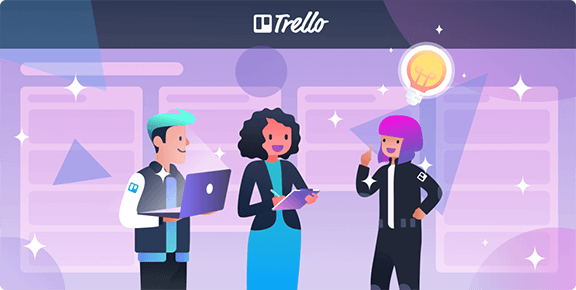Para quem já está acostumado a usar o Trello no dia a dia, é comum cair na rotina de usar sempre as mesmas funcionalidades. Mas não se esqueça! O Trello tem personalizações infinitas e há muitos detalhes que você pode não ter percebido — em especial, aqueles com planos Premium ou Enterprise.
Seja o recurso de soneca ou mesmo a mudança no modo de visualização de tarefas e projetos, aqui vão cinco dicas poderosas para que seus quadros do Trello sejam máquinas de produtividade com funcionamento perfeito.
1. Siga cartões, listas ou quadros
Precisa ficar de olho em alguma coisa específica dentro de um fluxo de trabalho, tarefa ou quadro? Em vez de pedir para os membros do time marcarem você em todos os cartões que precisam das suas contribuições, é possível seguir determinados cartões, listas ou quadros. Assim, você vai receber notificações sempre que houver alterações neles.
Ao seguir um cartão, você receberá notificações sobre…
- Todos os comentários
- Adição, alteração e proximidade de datas de entrega.
- Movimentação e arquivamento de cartões.
Para seguir um cartão, basta abrir o cartão e selecionar "Seguir".
Ao seguir uma lista ou um quadro…
- Você vai receber as mesmas notificações listadas acima, mas para todos os cartões da lista ou do quadro.
- Também vai receber notificações sobre todos os cartões recém-criados.
Para seguir uma lista, clique nos três pontos para abrir o menu suspenso e escolha a opção "Seguir". Para seguir um quadro, no menu dele, selecione a opção "Mais" e, em seguida, "Seguir".
E, a qualquer momento, você vai receber notificações quando…
- For mencionado em um comentário.
- For adicionado a um cartão, quadro ou Área de trabalho.
- For mencionado em um item de checklist.
- Um dos seus quadros for fechado.
- Alguém tornar você administrador de um quadro ou de uma Área de trabalho.
2. Alterne a visualização
Disponíveis para Premium ou Enterprise nas novas visualizações Cronograma, Tabela, Painel, Mapa e Calendário do Trello, é possível ver melhor o trabalho a ser feito, quem são as pessoas responsáveis e quais tarefas estão em risco. Você vai ter mais informações para gerenciar tanto o projeto como um todo, quanto as tarefas menores.
Com as visualizações, sua equipe pode ter a perspectiva necessária para tomar melhores decisões e fazer mais. Acesse as visualizações no botão localizado no canto superior esquerdo do seu quadro e veja seus quadros de uma forma completamente diferente.
Vamos conhecer as novas visualizações do Trello:
Visualização de Cronograma
Fique por dentro de cada sprint e veja como todas as partes se encaixam ao longo do tempo com o Cronograma. Visualize o pipeline do time e garanta que não haja lacunas que poderiam tirar o projeto dos trilhos. Faça ajustes nas datas de início e de entrega em tempo real à medida que as prioridades e as necessidades mudam, mas nunca perca de vista as tarefas críticas à medida que os projetos se aproximam da linha de chegada.
Visualização em formato de Tabela
Quando o trabalho se estende por mais de um time ou os quadros ficam muito grandes, é hora da visualização em formato Tabela do Trello entrar em cena. A Tabela reúne os cartões dos quadros selecionados do time em uma lista com estilo de planilha, que pode ser classificada e filtrada para mostrar exatamente os cartões que você precisa ver.
Visualização de Painel
O Painel traz uma visão geral dos projetos e permite visualizar informações chave como datas de entrega, cartões atribuídos e cartões por lista, para que você possa evitar os obstáculos antes que eles apareçam.
É fácil gerar relatórios únicos e personalizados para cada necessidade. Use gráficos e imagens para os dados mais importantes do projeto ou dos processos, como verificar se os membros do time não estão sobrecarregados com o trabalho ou identificar os pontos de ineficiência que precisam ser resolvidos.
Visualização de Calendário
Comece o dia com o pé direito e veja o que está por vir com a visualização Calendário. Seja para gerenciar um calendário mensal de marketing ou ficar por dentro das suas tarefas diárias, o Calendário mostra as datas de início e de entrega e os itens de checklist avançado que têm datas de entrega definidas em um único lugar. Precisa atualizar uma data de entrega? Sem problemas! É só arrastar e soltar o cartão para a nova data que o Trello vai fazer a atualização automática para você.
Visualização Mapa
Os Mapas facilitam a organização de locais em cartões e a visualização das informações em um mapa com um único clique. Os mapas dão uma informação visual e complementar aos quadros do Trello, ainda mais quando o time ou os clientes estão espalhados em diferentes lugares.
3. Mantenha suas listas ordenadas
Caso as listas estejam ficando longas demais e você se preocupa com a possibilidade de perder o controle de cartões atrasados que não estão à vista, basta usar o recurso de ordenar! Localize com facilidade e use recursos automáticos para ordenar cartões com datas de entrega em uma lista clicando no ícone do menu da lista e selecionando "Ordenar por data".
Veja como os cartões dessa lista mágica se organizam de acordo com a data de entrega. Os cartões marcados como concluídos e sem data aparecem no fim da lista. Esse processo ordena os cartões para todos da lista e permite que todos fiquem cientes dos próximos prazos. É a verdadeira perspectiva compartilhada.
4. Deixe o Butler fazer o trabalho pesado
Para quem não sabe, o Butler traz ao Trello uma maneira poderosa de automatizar o fluxo de trabalho — sem exigir habilidades de programação ou kriptonita. O Butler permite que os times turbinem a produtividade e eliminem a sobrecarga mental usando regras, comandos e botões que podem realizar quase qualquer tarefa.
Veja dois exemplos de regras úteis do Butler que você pode criar para deixar seus fluxos de trabalho muito mais fáceis:

5. Coloque as tarefas em modo soneca por um tempo
Às vezes, você subestima o tempo de duração de uma tarefa e aquele cartão do Trello fica por lá como uma assombração. A data de entrega atrasada fica vermelha, já que você perdeu o prazo artificial definido antes. E você continua adiando a tarefa, né? Mas essa "procrastinação" constante do cartão não resolve nada, não é mesmo?
A gente criou o Power-Up de Soneca de cartão por esse motivo. Quando você o ativa no seu quadro, pode selecionar data e hora e colocar o cartão para "tirar uma soneca", e ele vai para os arquivos do quadro. No dia e hora selecionados, o cartão vai ser recuperado e vai voltar a aparecer no quadro para que você
lide com ele... de uma vez por todas!
Power-Ups para seus projetos
Como a flexibilidade das configurações do Trello é infinita, há inúmeras formas de configurar e gerenciar fluxos de trabalhos diferentes. Se quiser conectar o Trello a outros aplicativos usados por você ou pelo seu time ou aprimorar o quadro com centenas de funcionalidades à sua escolha, consulte a lista completa de Power-Ups!
Seja algo negativo ou positivo, adoraríamos ouvir o que você acha. Siga-nos no Twitter (@trello)!


-1.png)